Kazalo
Aplikacija Spigot search settings je del orodne vrstice Spigot Toolbar. Aplikacija je nameščena kot del drugih programov (npr. YouTube Downloader), izvršilna datoteka "searchsettings.exe" pa deluje v ozadju in redno preverja vašega privzetega ponudnika iskanja (v programu internetnega brskalnika, npr. Internet Explorer, Firefox itd.) ter ga obnovi na iskanje Yahoo, če ste se tako dogovorili.aplikacija vas o opravljenih spremembah obvesti s pojavnim oknom, vendar vam ne omogoči, da bi to funkcijo onemogočili.

Opazil sem, da se od namestitve programa Spigot Search Settings vedno izvaja v ozadju sistema.
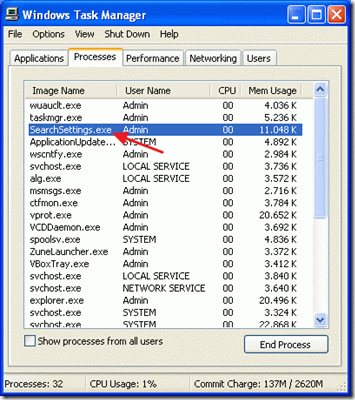
Osebno ne maram nepotrebnih aplikacij, ki tečejo v ozadju sistema Windows, zato jih vedno odstranim.
Če boste odstranili Spigot Toolbar iz "Dodaj/odstrani programe v nadzorni plošči, boste ugotovili, da "Spigot Toolbar" ne obstaja na seznamu programov.

Če želite odstraniti nastavitve iskanja Spigot, nadaljujte s temi koraki:
Korak 1: Odstranite vnose Spigot iz nadzorne plošče
1. Pojdi na Začetek > Nastavitve > Nadzorna plošča
Win XP nov začetni meni Win XP Klasični začetni meni:
Začetek > Nadzorna plošča Začetek > Nastavitve > Nadzorna plošča
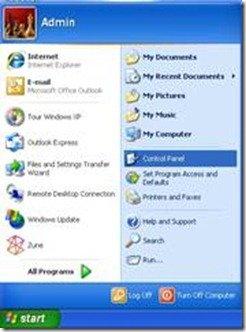
2. Dvakrat kliknite na " Dodaj ali odstrani programe "
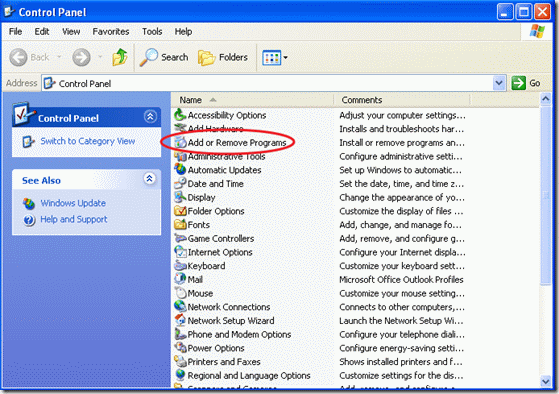
3. V oknu z nameščenimi programi izberite " Orodna vrstica YTD " in pritisnite tipko " Odstranite "
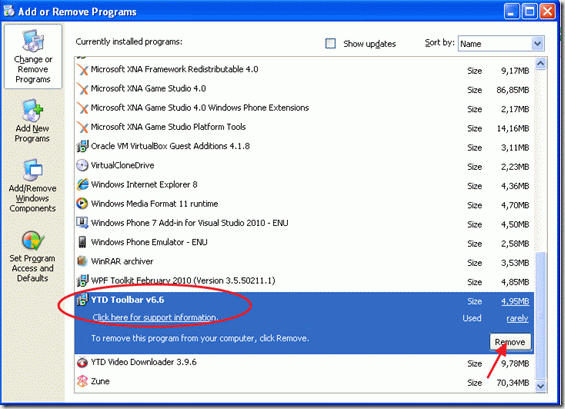
4. Potrdite odstranitev in pustite, da sistem nadaljuje s postopkom odstranitve orodne vrstice YTD Toolbar.
4a. Odstranite tudi "IOBit Toolbar ", če obstaja.
5. Ko se postopek odstranjevanja konča, ponovno zaženite računalnik.
Korak 2: Preverite, ali se nastavitve iskanja Spigot še naprej izvajajo v ozadju.
Takoj po ponovnem zagonu oken, preverite, ali " Nastavitve iskanja Sp igot " primeri v računalniku:
1. Prvi preverite, ali " Nastavitve iskanja iztočnice " nadaljuje z delovanjem. v ozadju. To storite tako:
1a. Pritisnite hkrati " Ctrl + Alt + Del " in izberite " Upravitelj opravil ".
1b. Na seznamu v zavihku Procesi preverite, ali obstaja program SearchSettings.exe.
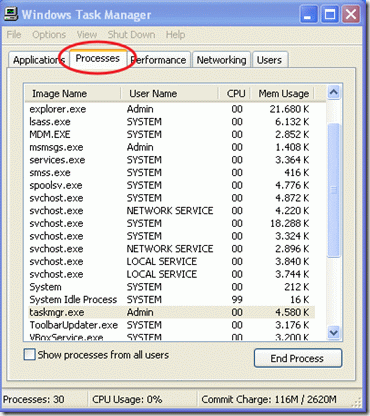
Če "SearchSettings.exe" ne obstaja, je bila odstranitev aplikacije "Spigot Search Settings" uspešno zaključena. Če ne, nadaljujte z naslednjimi koraki:
2. Izberite "SearchSettings.exe" in izberite "Konec procesa".
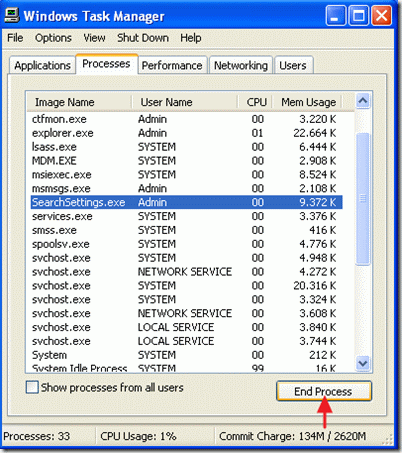
Korak 3: Očistite neželene zagonske vnose Spigot
1. Namestite in zaženite " CCleaner " program.
2. V možnostih programa CCleaner pojdite na " Orodja "
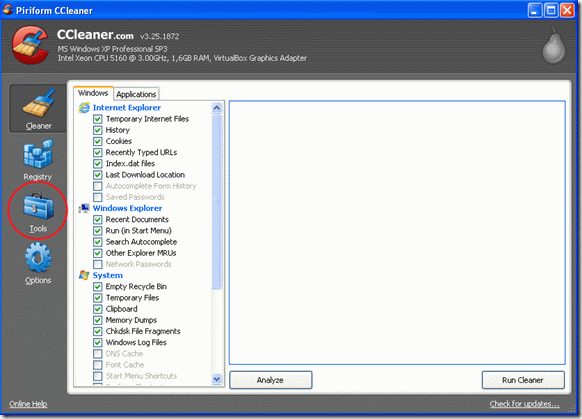
3. Izberite " Zagon "
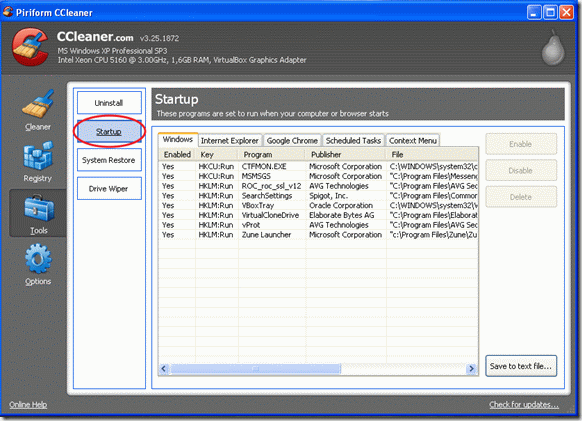
4 . Poiščite in izberite vrstico "SeasrchSettings" in izberite Delete
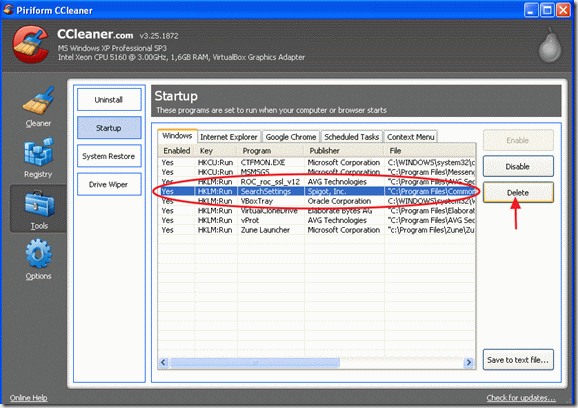
Korak 4: Odstranite mapo Spigot iz programskih datotek.
1. Odprite Raziskovalca Windows in pojdite na to pot: C:\Programske datoteke\Skupne datoteke.
2. V tej mapi izbrišite " Vtičnica " mapa.
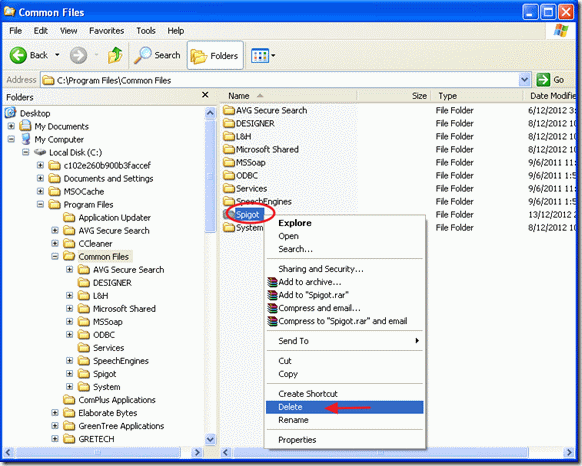
Korak 5: Čiščenje neželenih datotek in vnosov v register
Končno ponovni zagon računalnik in zagnati " CCleaner " ponovno očistite začasne datoteke in register računalnika.
Obvestilo*: Če ne veste, kako uporabljati program CCleaner, preberite ta navodila.

Andy Davis
Blog sistemskega skrbnika o sistemu Windows




